Des moyens simples pour copier de la musique d’iTunes vers un lecteur flash
‘Mon iTunes est trop volumineux et je prévois de copier de la musique d’iTunes sur un lecteur flash. Existe-t-il un moyen qui me permette de copier de la musique itunes sur un lecteur flash avec des chansons. Ce que j’ai lu sur Internet ne fait que sauvegarder le fichier de la bibliothèque iTunes : iTunes Library.itl sur le lecteur flash. C’est ce dont je n’ai pas besoin. Pour assurer la sécurité de toute ma musique, à la fois iTunes achetée et extraite de CD, je dois les copier d’iTunes sur le lecteur flash. Une idée?’
Ok, c’est vrai que quand tu cherches ‘sauvegarder la bibliothèque iTunes sur un lecteur flash‘, vous obtiendrez de nombreuses discussions sur la sauvegarde du fichier iTunes Library.itl. Et en faisant cela, vous n’obtiendrez jamais vos chansons d’iTunes sur un lecteur flash. Dans cet article, 2 méthodes sont présentées pour transférer de la musique d’iTunes vers un lecteur flash.
Solution 1. Copier de la musique d’iTunes vers Flash Drive (à partir du dossier iTunes Media)
Que vous soyez familier avec iTunes ou non, vous devriez d’abord trouver les Préférences avancées pour la bibliothèque iTunes. Lancez iTunes et cliquez sur Modifier > Préférence. Cliquez sur l’onglet Avancé. Dans la boîte, vous pouvez voir deux options : Conserver le dossier iTunes Media organisé et Copier les fichiers dans le dossier iTunes Media lors de l’ajout à la bibliothèque. Veuillez les vérifier.

Cliquez sur Fichier > Bibliothèque > Organiser la bibliothèque. Dans la boîte de dialogue Organiser la bibliothèque, cochez « Consolider les fichiers ».
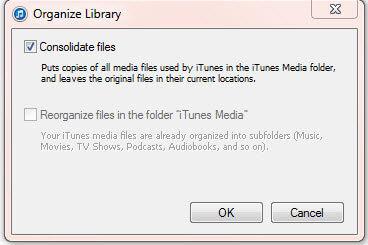
En suivant les 2 étapes ci-dessus, tous les fichiers multimédias de la bibliothèque iTunes sont enregistrés dans le dossier iTunes Media. Et ensuite, vous pouvez aller dans le dossier Media pour copier toute la musique sur le disque dur flash. Ouvrez Ordinateur, cliquez sur Musique sur le côté gauche et ouvrez le dossier iTunes sur le côté droit. De là, vous pouvez voir un dossier nommé ‘iTunes Media’. Ouvrez-le et vous pouvez voir le dossier Musique. Toutes vos chansons iTunes sont enregistrées ici. Vous pouvez maintenant copier le dossier Musique directement sur le lecteur flash.
Vous pouvez également utiliser DrFoneTool pour copier de la musique d’iTunes sur un lecteur flash.
Solution 2 : Copier de la musique d’iTunes vers une clé USB (à partir d’un iPod/iPad/iPhone)
Un moyen simple de copier de la musique iTunes sur un lecteur flash avec des chansons est DrFoneTool – Gestionnaire de téléphone (iOS) et l’un de vos iPod, iPhone ou même iPad pour se mettre au travail.

DrFoneTool – Gestionnaire de téléphone (iOS)
Copier de la musique d’iTunes vers Flash Drive
- Transférez, gérez, exportez/importez votre musique, vos photos, vos vidéos, vos contacts, vos SMS, vos applications, etc.
- Sauvegardez votre musique, photos, vidéos, contacts, SMS, applications, etc. sur un ordinateur et restaurez-les facilement.
- Transférez de la musique, des photos, des vidéos, des contacts, des messages, etc. d’un smartphone à un autre.
- Transférez des fichiers multimédias entre des appareils iOS et iTunes.
- Prend en charge tous les modèles d’iPhone, d’iPad et d’iPod touch avec toutes les versions d’iOS.
Étape 1. Synchronisez de la musique iTunes sur iPod, iPhone ou iPad
Exécutez DrFoneTool sur votre ordinateur et sélectionnez Transférer. Connectez ensuite votre iPod, iPhone ou iPad à l’ordinateur. Cliquez sur Transférer iTunes Media vers un appareil option pour vous aider à transférer facilement iTunes Music vers iPhone, iPad, iPod.

Étape 2. Transférer iTunes Music sur un appareil iOS vers Flash Drive
Cliquez sur Musique dans la fenêtre principale de DrFoneTool pour synchroniser la musique sur le lecteur flash. Toute la musique iTunes que vous avez synchronisée avec vos appareils peut être vue ici. Sélectionnez ceux que vous voulez et cliquez ‘Exporter > Exporter vers PC’ dans la liste déroulante ‘Exporter’. Dans la nouvelle fenêtre, trouvez votre lecteur flash et enregistrez ces chansons iTunes.

En procédant ainsi, aucun doublon ne sera créé. Et toutes les chansons sont correctement organisées dans un dossier de votre clé USB. Si ce guide vous aide, n’oubliez pas de le partager avec vos amis.
Que faire si iTunes ne fonctionne pas ?
C’est un phénomène largement répandu qu’iTunes ne fonctionne pas correctement lorsque vous copiez de la musique d’iTunes sur un lecteur flash. iTunes lui-même peut avoir des composants corrompus et vous devez faire réparer votre iTunes dans ce cas.
Voici une solution rapide pour vous aider à y parvenir.

DrFoneTool – Réparation du système
Résoudre rapidement les problèmes d’iTunes pour aider à copier de la musique d’iTunes vers un lecteur flash
- Corrigez toutes les erreurs iTunes comme l’erreur iTunes 3004, l’erreur 21, l’erreur 4013, l’erreur 4015, etc.
- Solution rapide et fiable en cas de problèmes de connexion et de synchronisation iTunes.
- Conservez les données iTunes et iPhone intactes.
- La solution la plus rapide pour ramener iTunes à l’état normal.
- Téléchargez, installez et ouvrez DrFoneTool – Réparation du système à partir de votre ordinateur.

- Dans la fenêtre qui s’ouvre, cliquez sur ‘Réparation système’ > ‘Réparation iTunes’. Connectez votre iPhone au PC avec le câble désigné.

- Vérifiez la connexion iTunes : Choisissez ‘Réparer les problèmes de connexion iTunes’ pour résoudre les problèmes de connexion. Vérifiez ensuite si iTunes fonctionne correctement maintenant.
- Corrigez les erreurs iTunes : Cliquez sur ‘Réparer les erreurs iTunes’ pour vérifier et réparer les composants iTunes. Vérifiez ensuite si iTunes peut fonctionner comme prévu.
- Corrigez les erreurs iTunes en mode avancé : Cliquez sur ‘Réparation avancée’ pour réparer iTunes en mode avancé.

Derniers articles

